Smarte triks for å forlenge levetiden til PC-en din

Oppdag smarte triks for å forlenge levetiden til PC-en, inkludert regelmessige rengjøringsrutiner og hvordan du deaktiverer apper som bruker systemressursene dine.
Bilder-appen i Windows 10 kan brukes til både å vise og administrere bildebiblioteket ditt. Du kan velge hvilke mapper Bilder-appen importerer bilder fra. Hvis du i administrasjonsprosessen bestemmer deg for at du ikke lenger trenger eller vil ha et spesifikt album, eller til og med en importert kildemappe, kan du fjerne dem. Denne guiden vil lede deg gjennom prosessen med å fjerne et album fra Photos-appen i Windows 10.
Slett et fotoalbum
For å slette et album må du først åpne Bilder-appen. For å gjøre det, trykk på Windows-tasten, skriv inn "Bilder" og trykk enter. Deretter vil du klikke på albumfanen. høyreklikk på albumet du vil slette, og velg deretter "Fjern" fra hurtigmenyen.
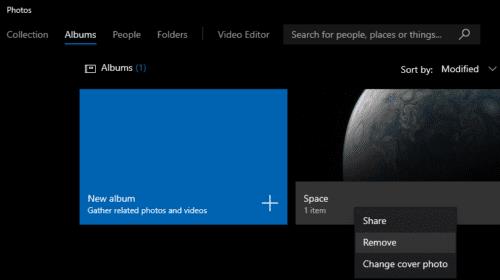
Høyreklikk på albumet du vil slette, og klikk deretter på "Fjern" fra hurtigmenyen.
Du får et bekreftelsesvindu der du blir bedt om å bekrefte at du vil slette albumet. Bekreftelsen vil også minne deg på at fjerning av albumet sletter ikke noen av bildene eller videoene det inneholder. Klikk på "Fjern" for å slette albumet.
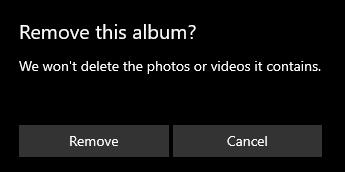
Klikk på "Fjern" for å bekrefte at du vil slette albumet.
Fjern en kildemappe og dens innhold
For å fjerne en kildemappe som Bilder importerer bilder fra, må du åpne innstillingene. For å gjøre det, klikk på ellipsikonet øverst til høyre, og klikk deretter på "Innstillinger" fra rullegardinmenyen.
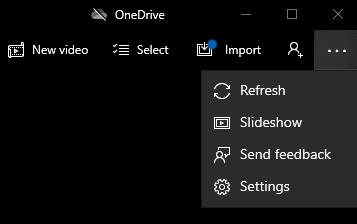
Åpne innstillingene for å fjerne en kildemappe som importerer bilder til Bilder.
Rett under "Legg til en mappe"-knappen er listen over kildemapper som for øyeblikket brukes til å importere bilder til Bilder-appen. Klikk på "X"-ikonet til høyre for kildemappen du vil fjerne.
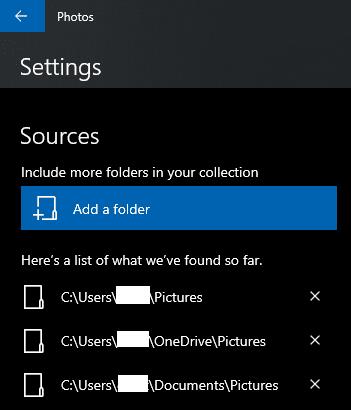
Klikk på det relevante "X"-ikonet for å fjerne en kildemappe.
Et bekreftelsesvindu vises for å bekrefte at du vil fjerne kildemappen. Det vil også minne deg på at fjerning av en kildemappe vil fjerne bildene fra Bilder, men vil ikke slette dem fra harddisken. Klikk på "Fjern mappe" for å fjerne kildemappen fra Bilder.
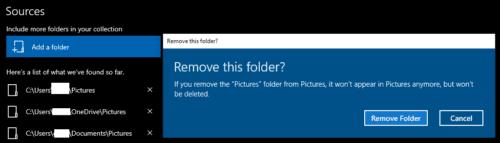
Klikk på "Fjern mappe" for å bekrefte at du vil fjerne kildemappen og dens innhold fra Bilder.
Oppdag smarte triks for å forlenge levetiden til PC-en, inkludert regelmessige rengjøringsrutiner og hvordan du deaktiverer apper som bruker systemressursene dine.
Les denne artikkelen for å lære enkle metoder for å stoppe Windows 11 oppdateringer som pågår. Du vil også lære hvordan du kan forsinke vanlige oppdateringer.
Med Windows 11 kan du umiddelbart få tilgang til programmene eller applikasjonene du trenger ved å bruke funksjonen Feste til oppgavelinjen.
Finn ut hva du skal gjøre når Windows Taskbar ikke fungerer i Windows 11, med en liste over dokumenterte løsninger og feilsøkingstips som du kan prøve.
Vil du lære om Microsofts verktøy for fjernhjelp? Les videre for å finne ut hvordan du sender invitasjon til fjernhjelp og godtar en invitasjon.
Oppdag hva TPM 2.0 er, finn ut hvordan det gagner enheten din med Windows, og lær hvordan du slår det på med enkle trinn-for-trinn-instruksjoner.
Hvis tastaturet ditt dobbeltrykker, start datamaskinen på nytt og rengjør tastaturet. Sjekk deretter innstillingene for tastaturet.
Vil du ikke at andre skal få tilgang til datamaskinen din mens du er borte? Prøv disse effektive måtene å låse skjermen i Windows 11.
Vil du fjerne Windows-tjenester som du ikke ønsker på PC-en din med Windows 11? Finn her noen enkle metoder du kan stole på!
Finn ut hvordan du fikser feilkode 0x80070070 på Windows 11, som ofte vises når du installerer en ny Windows-oppdatering.








